Ako exportovať program Windows Live Mail do programu Outlook 2010

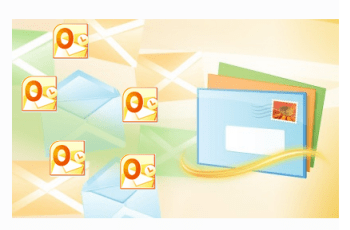
Výukový program pre snímanie obrazovky krok za krokom pre migráciu z Windows Live Mail na Microsoft Outlook 2010 a ďalších klientov Exchange.
Windows Live Mail je bezplatný e-mailový klient spoločnosti Microsoft pre stolné počítače, ktorý nasleduje po stopách aplikácie Outlook Express (Windows XP) a Windows Mail (Windows Vista). Aj keď je program Windows Live Mail ideálnym nástrojom na prístup k e-mailovým účtom Windows Live Mail (@ live.com) alebo Hotmail zo systému Windows 7, ich použitie okrem aplikácie Microsoft Outlook má malý význam, ak ich máte. Ak teda inovujete na program Microsoft Outlook alebo iný produkt Microsoft Exchange, je najlepšie skonsolidovať váš e-mailový pracovný postup exportom správ Windows Live Mail do programu Outlook. Tento tutoriál je založený na aplikácii Microsoft Outlook 2010, ale funguje s aplikáciou Outlook 2007 a staršou verziou.
Krok 1
Spustite program Windows Live Mail. Aplikáciu Microsoft Outlook môžete spustiť aj teraz. Ušetrí vám to krok po ceste.
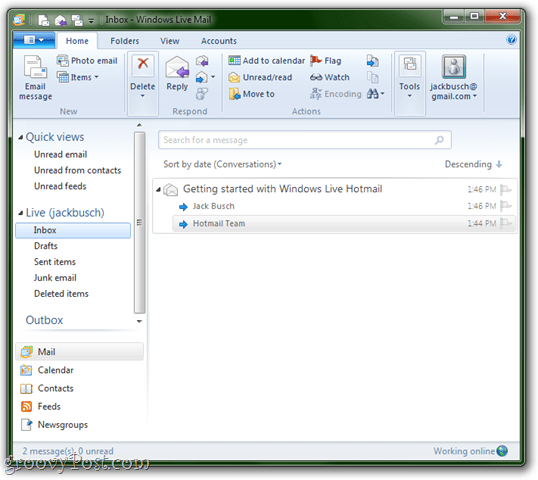
Krok 2
kliknite na súbor Ponuka (je to karta úplne vľavo) a vyberte Exportovať e-maily > E-mailové správy.
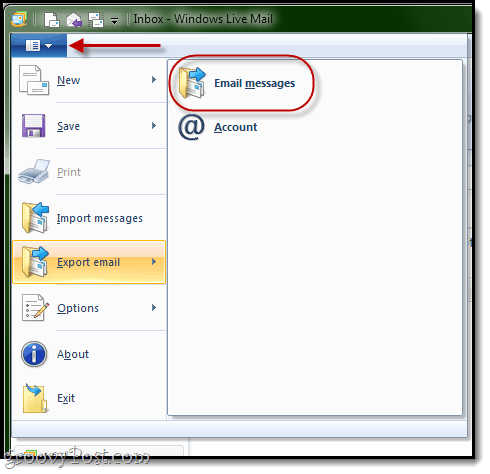
Krok 3
Na výzvu Select Program zvoľte Microsoft Exchange a kliknite Ďalšie.
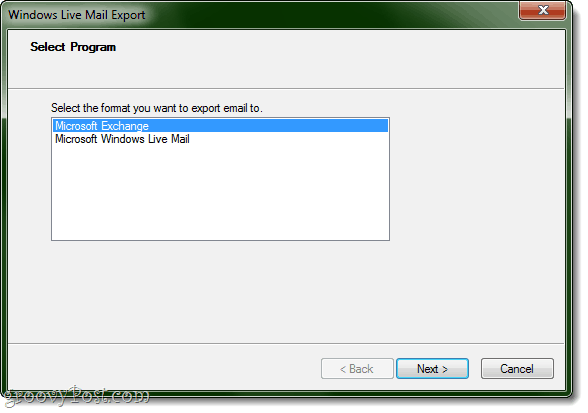
kliknite OK na požiadanie o potvrdenie.
Krok 4
Ak ešte nemáte otvorenú aplikáciu Outlook, program Windows Live Mail sa vás spýta, do ktorého profilu chcete exportovať. Pravdepodobne tu budete mať iba jeden profil: výhľad, proste kliknite OK.
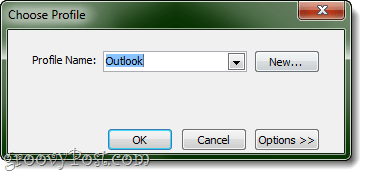
Ak už máte aplikáciu Outlook otvorenú, nebudetesa zobrazí výzva na výber profilu. Windows Live Mail namiesto toho predpokladá, že chcete exportovať správy do otvoreného profilu. Myslím si, že je to lepší spôsob, ako robiť veci, aj keď máte viac profilov, pretože to zabezpečuje, že správy sa dostanú na správne miesto.
Krok 5
Vyberte priečinky, ktoré chcete exportovať. Môžete vykonať všetky z nich alebo obmedziť export do jedného alebo viacerých priečinkov. kliknite OK.
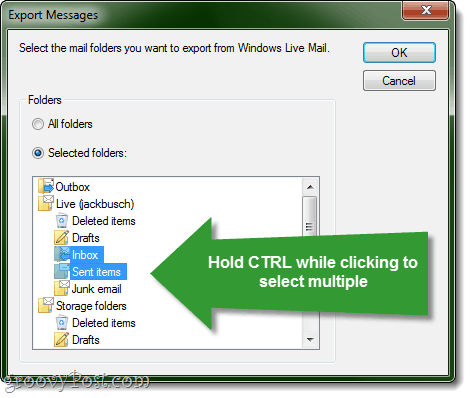
Ak chcete vybrať viac priečinkov, podržte CTRL pri kliknutí.
Krok 6
Po dokončení exportu kliknite na tlačidlo Dokončiť.
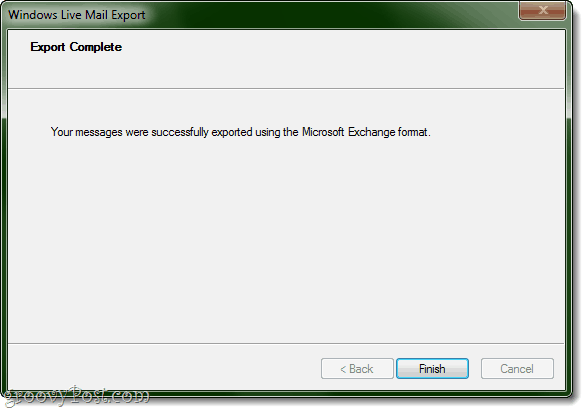
Krok 7
Skontrolujte, či to fungovalo. Prejdite do programu Outlook a začiarknite políčko Dátový súbor programu Outlook pre priečinky, ktoré ste exportovali.
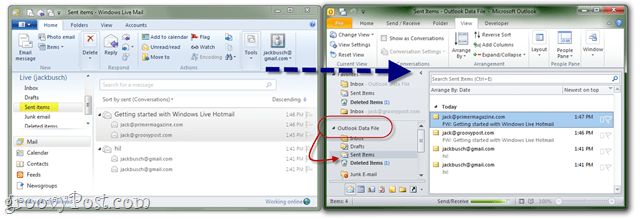
To je všetko. Dajte nám vedieť, či to funguje pre vás!
PS: Môžete tiež vyskúšať náš tutoriál o tom, ako importovať e-maily z Gmailu do Google Apps pomocou programov Outlook alebo Thunderbird


![Aktualizácia KB980028 pre aplikáciu Word 2010 Beta Vydaná [groovyDownload]](/images/microsoft/kb980028-update-for-word-2010-beta-released-groovydownload.png)







Zanechať komentár